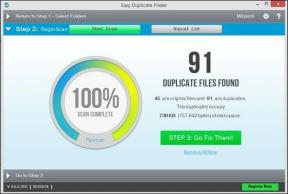9 วิธียอดนิยมในการแก้ไข Apple TV ไม่ตอบสนองต่อรีโมท
เบ็ดเตล็ด / / April 02, 2023
รีโมท Apple TV จะเชื่อมต่อกับอุปกรณ์สตรีมของคุณโดยอัตโนมัติใน 2-3 วินาที ด้วยโครงสร้างอะลูมิเนียม ทัชแพด Siri โดยเฉพาะ และปุ่มโฮม รีโมทในตัวจึงเป็นหนึ่งในสิ่งที่ดีที่สุดเกี่ยวกับประสบการณ์ Apple TV อย่างไรก็ตาม หลายคนบ่นว่า Apple TV ไม่ตอบสนองต่อรีโมท หากคุณประสบปัญหาเดียวกัน โปรดอ่านเพื่อเรียนรู้วิธีที่ดีที่สุดในการแก้ไขปัญหา

โดยปกติ คุณสามารถกดปุ่มเปิดปิดระยะไกลของ Apple TV ค้างไว้ได้จนกว่าป๊อปอัป "เชื่อมต่อแล้ว" จะปรากฏขึ้นที่มุมบนขวาของหน้าจอ หากปัญหายังคงอยู่ ให้อ่านคำแนะนำเพื่อให้รีโมตทำงานอีกครั้ง ปัญหานี้อาจเกิดขึ้นกับ Apple TV HD และ Apple TV 4K ทุกรุ่น รวมถึง Apple TV 4K ใหม่ (2022)
1. รอสักครู่
คุณจะต้องรอจนกว่าจะเชื่อมต่อระยะไกลกับ แอปเปิ้ลทีวี. โดยปกติจะใช้เวลาประมาณ 2-3 วินาที แต่บางครั้งอาจต้องรอนานกว่านั้น
2. ย้ายรีโมทไปใกล้กับ Apple TV
หากคุณรักษาระยะห่างระหว่าง Apple TV กับรีโมทมากขึ้น อาจสูญเสียการเชื่อมต่อและหยุดทำงาน รีโมท Siri รุ่นล่าสุดทำงานร่วมกับ Apple TV ของคุณโดยใช้บลูทูธ 5.0 ซึ่งมีระยะการเชื่อมต่อ 40 เมตร แต่รีโมท Apple TV รุ่นแรกมาพร้อมกับ Bluetooth 4.0 ซึ่งมีระยะการเชื่อมต่อ 10 เมตร
รีโมท Apple TV รุ่นเก่าที่มีตัวส่งสัญญาณ IR มีระยะการเชื่อมต่อเพียง 5-6 เมตร นอกจากนี้ ให้นำวัตถุใดๆ ที่อยู่ระหว่าง Apple TV และรีโมทออกด้วย
3. รีสตาร์ท Apple TV Remote
คุณสามารถรีสตาร์ท Apple TV Remote แล้วลองเชื่อมต่อใหม่อีกครั้ง คุณควรเปิด Apple TV และทำตามขั้นตอนด้านล่างเพื่อเสร็จสิ้นกระบวนการรีบูต
ขั้นตอนที่ 1: กดปุ่ม Control Center และปุ่มลดระดับเสียงค้างไว้ห้าวินาที

ขั้นตอนที่ 2: เมื่อไฟ Apple TV ของคุณกะพริบ ให้ปล่อยปุ่มและตรวจสอบป๊อปอัป "การเชื่อมต่อขาดหายไป" บนหน้าจอของคุณ
ขั้นตอนที่ 3: หลังจาก 5-10 วินาที การแจ้งเตือน 'เชื่อมต่อระยะไกล' ควรปรากฏขึ้นบนหน้าจอ
4. ตรวจสอบแบตเตอรี่ Apple TV Remote และชาร์จ
Apple TV จะไม่ตอบสนองต่อรีโมทหากแบตเตอรี่เหลือน้อย คุณจะต้องใช้รีโมท Apple TV จาก iPhone หรือ iPad และตรวจสอบแบตเตอรี่ของรีโมทจากการตั้งค่า tvOS นี่คือสิ่งที่คุณต้องทำ
ขั้นตอนที่ 1: ปัดลงจากมุมขวาบนของ iPhone เพื่อเปิดศูนย์ควบคุม
ขั้นตอนที่ 2: แตะไอคอนรีโมท Apple TV แล้วเลือกทีวีของคุณ


ขั้นตอนที่ 3: ใช้รีโมทเสมือนเพื่อเปิดการตั้งค่า Apple TV

ขั้นตอนที่ 4: เปิดรีโมทและอุปกรณ์

ขั้นตอนที่ 5: เลือกระยะไกล

ขั้นตอนที่ 6: ตรวจสอบระดับแบตเตอรี่ของรีโมตจากเมนูต่อไปนี้

หากคุณมีรีโมท Siri ให้ชาร์จโดยใช้สาย Lightning หรือ USB Type-C สำหรับรีโมทรุ่นก่อนหน้านี้ คุณควรเปลี่ยนแบตเตอรี่เก่า
5. ตรวจสอบโหมด HDMI
Apple TV จะไม่ตอบสนองต่อรีโมทของคุณหากคุณอยู่ในโหมดแหล่งสัญญาณ HDMI ที่ไม่ถูกต้อง คุณจะต้องใช้รีโมททีวีเพื่อเปลี่ยนเป็นโหมด HDMI ที่ถูกต้องของ Apple TV
6. ตรวจสอบความเสียหายทางกายภาพ
คุณเพิ่งทำรีโมท Apple TV ตกจากที่สูงใช่หรือไม่? มันอาจทำให้รีโมทของคุณเสียหายได้ Apple TV จะไม่ตอบสนองหากรีโมทของคุณเสียหายอย่างมาก คุณควรสั่งซื้อ Apple TV เครื่องใหม่จากผู้ค้าปลีกและใช้รีโมทเสมือนบน iPhone หรือ iPad ของคุณในขณะนี้
7. เก็บ Apple TV Remote ให้ห่างจากอุปกรณ์อิเล็กทรอนิกส์
อุปกรณ์และเครื่องใช้อิเล็กทรอนิกส์ในบ้านอาจส่งผลต่อสัญญาณระยะไกลจากรีโมท Apple TV ของคุณ คุณควรย้ายรีโมตออกจากอุปกรณ์ดังกล่าวแล้วลองอีกครั้ง สมาชิกชุมชน กำลังเผชิญกับการป้อนข้อมูลระยะไกลล่าช้าบน Apple TV เขาสามารถแก้ไขปัญหาได้โดยย้ายรีโมทออกจากอุปกรณ์ป้องกันไฟกระชาก
8. ใช้ Siri Trick
เป็นอีกหนึ่งเคล็ดลับที่มีประสิทธิภาพในการเปิดใช้งานรีโมท Apple TV ของคุณ สมมติว่าคุณมีรีโมท Apple TV ที่รองรับ Siri ให้กดปุ่ม Siri ค้างไว้แล้วถามคำถามแบบสุ่มกับผู้ช่วย เมื่อ Apple TV ตรวจพบ Siri คุณสามารถกดปุ่มย้อนกลับหรือปุ่มศูนย์ควบคุมเพื่อกลับไปที่หน้าจอหลัก

9. อัปเดต Apple TV
Apple ออกอัปเดต tvOS เป็นประจำเพื่อเพิ่มคุณสมบัติใหม่และแก้ไขจุดบกพร่อง เช่น การเชื่อมต่อระยะไกลที่ไม่เสถียร คุณสามารถใช้รีโมท Apple TV บน iPhone หรือ iPad และอัปเดต tvOS เป็นเวอร์ชันล่าสุดได้
ขั้นตอนที่ 1: เปิดการตั้งค่าบน Apple TV ของคุณ

ขั้นตอนที่ 2: เลือกระบบ

ขั้นตอนที่ 3: คลิก อัพเดตซอฟต์แวร์
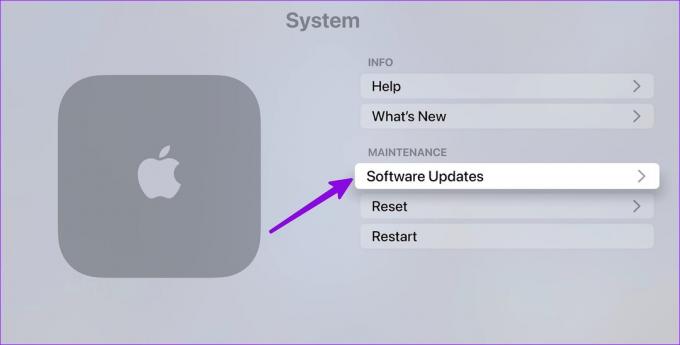
ขั้นตอนที่ 4: ดาวน์โหลดและติดตั้งอัปเดต tvOS จากเมนูต่อไปนี้

เพลิดเพลินกับการนำทาง Apple TV ที่ราบรื่น
เมื่อคุณแก้ไขปัญหารีโมทแล้ว คุณควรลงทุนใน ฝาครอบรีโมท Apple TV เพื่อให้ปลอดภัยจากความเสียหายจากอุบัติเหตุ เคล็ดลับใดที่เหมาะกับคุณ แบ่งปันสิ่งที่คุณค้นพบในความคิดเห็นด้านล่าง
ปรับปรุงครั้งล่าสุดเมื่อ 03 มกราคม 2566
บทความข้างต้นอาจมีลิงค์พันธมิตรซึ่งช่วยสนับสนุน Guiding Tech อย่างไรก็ตาม ไม่มีผลกับความสมบูรณ์ของกองบรรณาธิการของเรา เนื้อหายังคงเป็นกลางและเป็นของแท้
เขียนโดย
ปาร์ธ ชาห์
ก่อนหน้านี้ Parth เคยทำงานที่ EOTO.tech ซึ่งครอบคลุมข่าวเทคโนโลยี ปัจจุบันเขาทำงานอิสระที่ Guiding Tech ซึ่งเขียนเกี่ยวกับการเปรียบเทียบแอป บทช่วยสอน คำแนะนำและคำแนะนำเกี่ยวกับซอฟต์แวร์ และการเจาะลึกในแพลตฟอร์ม iOS, Android, macOS และ Windows